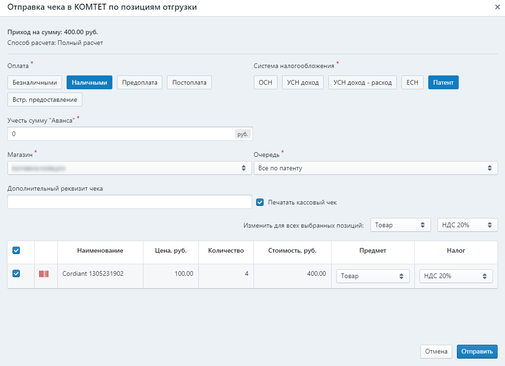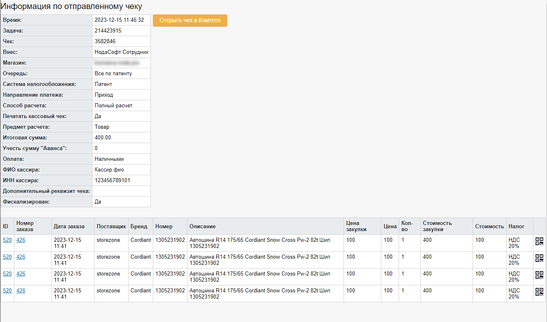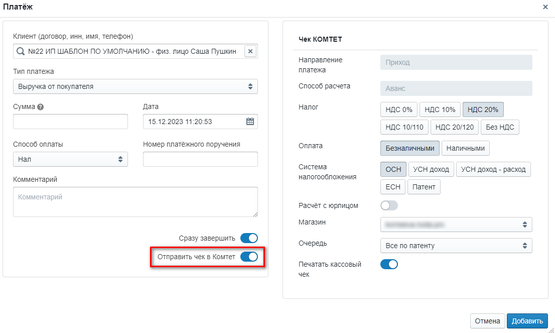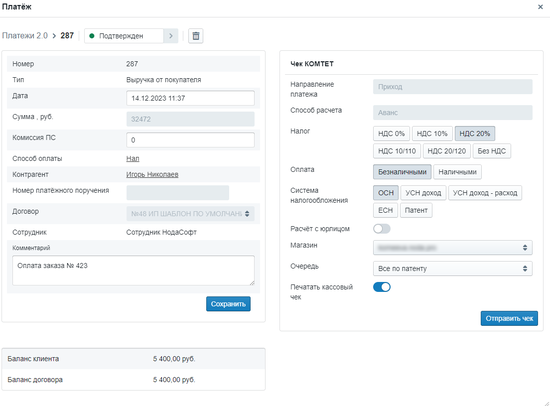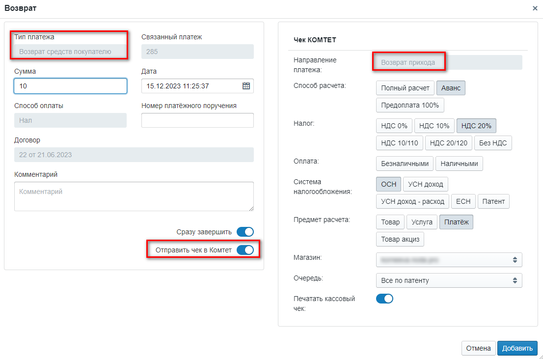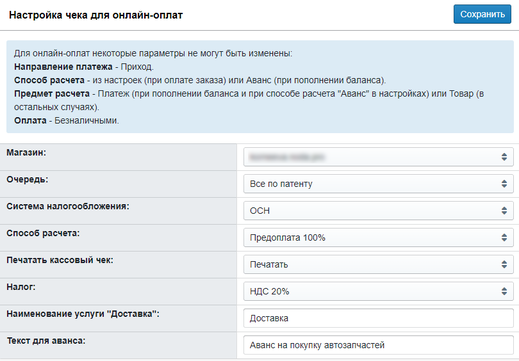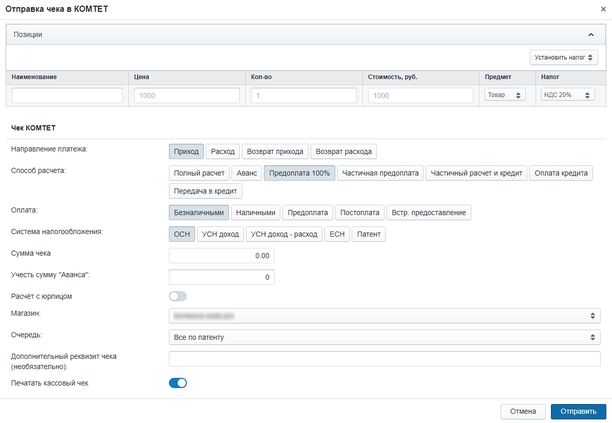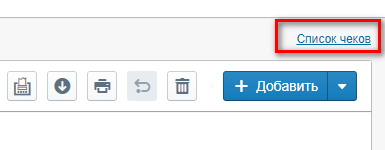Fiscalization:Komtet
Интеграция с сервисом Комтет.Касса: инструкция для менеджера.
Что такое КОМТЕТ.Касса, какие операции существуют, что для этого необходимо, сколько это стоит и для чего нужно?
Содержание
Модуль Касса
Настройка в ЛК КОМТЕТ.Касса
Для корректной работы модуля требуется:
1. Зарегистрироваться в КОМТЕТ.Касса https://kassa.komtet.ru
2. Добавить в личном кабинете КОМТЕТ.Касса как минимум по одному значению магазина, очереди и кассы.
В настройках магазина указать:
Success url: http://secure.abcp.ru/fiscalization/komtet/ХХХ/True
Failure url: http://secure.abcp.ru/fiscalization/komtet/ХХХ/Fall, где ХХХ - для каждого сайта свой. Нужные Success и Failure url отображаются в Настройка-Финансы-Касса.
Настройка в ПУ
Настроить в ПУ -> Настройки -> Финансы -> Касса:
Магазин
Заполните данными магазина из ЛК Комтет.
Очередь
Заполните данными очереди из ЛК Комтет. Если в кассе, соответствующей очереди, установлен фискальный накопитель формата ФФД 1.2, то установите соответствующую галочку в настройке очереди в ПУ.
Для продажи шин в разрешительном режиме заполните "Токен ЦРПТ".
Настройки чеков по-умолчанию
Сохраните настройки чека по умолчанию для быстрого заполнения формы отправки чека из ПУ. При добавлении настроек для офисов офисом считается офис менеджера. Если для офиса не заданы настройки, берутся Базовые.
Онлайн-оплаты
Для отправки чеков по онлайн-оплатам активируйте настройку "Автоматически отправлять чек в ККМ при получении онлайн-оплаты" и сохраните настройки чека для онлайн-оплат.
Можно настроить разные параметры для офисов. Если не заданы настройки для офиса, берутся базовые настройки чеков для онлайн-оплат.
Какой именно офис брать определяется опцией Комтет: определение офиса для чеков онлайн-оплат .
По умолчанию берется "Офис клиента". Он определяется так:
1. Смотрим подключенные офисы клиента.
2. Если офисов больше одного, то берем дефолтный офис клиента.
3. Если дефолтного офиса нет, то берем офис клиента с наименьшим ID.
При варианте опции "Офис самовывоза заказа" офис определяется так: - при оплате заказа берется офис самовывоза заказа. При пополнении баланса - офис клиента по схеме выше.
"Офис менеджера клиента" - если у клиента нет менеджера, то берутся базовые настройки чеков для онлайн-оплат.
Предметы расчета
Важно правильно установить предмет расчета в чеке. Возможные варианты зависят от ФФД.
| Код Комтет | Название | Описание | Комментарий | ФФД |
|---|---|---|---|---|
product
|
Товар | товар, за исключением подакцизного товара | Все | |
product_practical
|
Товар акциз | подакцизный товар | Например, моторные масла | Все |
service
|
Услуга | услуга | Используется для доставки и других услуг | Все |
tm
|
Товар КМ | о реализуемом товаре, подлежащем маркировке средством идентификации, имеющем код маркировки, за исключением подакцизного товара | Используется для шин и других товаров с маркировкой. | 1.2 |
tnm
|
Товар без КМ | о реализуемом товаре, подлежащем маркировке средством идентификации, не имеющем кода маркировки, за исключением подакцизного товара | Используется для шин без кода маркировки. Нужно, в основном, для чеков возврата, когда код маркировки утерян. И для других маркируемых товаров. | 1.2 |
atnm
|
Акциз без КМ | о реализуемом подакцизном товаре, подлежащем маркировке средством идентификации, не имеющем кода маркировки | Используется в маркировке масел и других подакцизных товаров | 1.2 |
atm
|
Акциз КМ | о реализуемом подакцизном товаре, подлежащем маркировке средством идентификации, имеющем код маркировки | Используется в маркировке масел и других подакцизных товаров | 1.2 |
Отдельные настройки для групп товаров
Учет группы товаров позволяет автоматически пробивать отдельные чеки на одной или нескольких ККМ по разным группам товара, в том числе с разными системами налогообложения (СН). И также выделить товары, для которых обязательная передача кода маркировки КМ. Наиболее частые случаи:
Масла
Чаще всего настройка используется для учета моторных масел, которые являются подакцизными товарами - должен быть установлен предмет расчета, и их нельзя продавать на патентной СНО. Для этого достаточно одной очереди касс с одной ККТ. Группа товара берется из базы знаний о запчастях платформы и из справочника товаров TS. Для корректной работы:
1. В настроках Кассы активировать галочку 'Использовать отдельные настройки для определенных групп товаров' и согласиться с инструкцией.
2. Выбрать группу и нажать "Добавить отдельные настройки для группы товара".
3. Заполнить необходимые для чеков по данной группе товаров настройки, предмет расчета = "Товар акциз". Сохранить настройки.
Шины
В случае с шинами можно настроить, например, чтобы при оплате товара онлайн способ расчета был "Предоплата 100%", чтобы была возможность в последствии указать код маркировки. Подробнее ниже.
ВНИМАНИЕ! Группа товара учитывается только для чеков на полную сумму предоплаты или полного расчета.
Отдельные настройки для разных офисов применяются по офису личного менеджера клиента.
Список групп
| Группа в Комтет | Товарная группа | Код товарной группы |
|---|---|---|
| Антисептики | Антисептики | antiseptics |
| Велосипеды | Велосипеды | bicycles |
| Масла | Масла ДВС, масла промывочные, масла для мотоциклов и лодок | oils, flushing_oils, moto_boat_oils |
| Свечи | Свечи зажигания, свечи накала | spark_plugs, glow_plugs |
| Смазки и тех.жидкости | Смазки, смазки тормозных механизмов, тормозные жидкости, жидкости охлаждающие, жидкости стеклоомывателя, масла гидравлические, масла трансмиссионные, масла индустриальные редукторные, масла компрессорные | lubricants, brake_grease, brake_fluids, coolant, washer_liquids, hydraulic_oil, gear_oils, industrial_gear_oils, compressor_oils |
| Стекла | Стекла, стекла лобовые, стекла задние, стекла боковые, стекла крыши | glass, windshields, rear_windshields, side_windows, sunroof |
| Фильтры | Масляные фильтры, фильтры системы охлаждения, фильтры гидравлической системы, воздушные фильтры, салонные фильтры,топливные фильтры, фильтры КПП | oil_filter, coolant_filter, hydro_filter, air_filter, cabin_filter, fuel_filter, gear_filter |
| Шины | Шины автомобильные, мото и грузовые | tires, moto_tires, truck_tires |
Подробнее о маркировке: https://честныйзнак.рф/business/
Другие полезные настройки и особенности, делающие работу с кассой более удобной
- Список используемых способов расчета - в формах отправки чека будут отображаться только включенные способы расчета и способы, включенные по умолчанию.
- Список используемых ставок НДС.
- Используемые системы налогообложения.
- Настройка цвета иконки чека в зависимости от способа расчёта.
- Заполнять "Учесть сумму "Аванса"" - если убрать галочку в настройке, тогда в формах отправки чека, не связанных с финмодулем, поле "Учесть сумму "Аванса"" будет 0. Поле можно будет заполнить вручную дргуим значением, при необходимости.
- Расчёт с юрлицом - включение этой настройки включает в форме отправки чека возможность заполнить ИНН покупателя и другие данные, обязательные для расчета с юрлицами.
- Курьерская доставка - включает возможность отправки запроса для курьерской доставки в приложение Комтет.Курьер.
- Автоматическая установка расчетной ставки НДС при авансе. Например, в настройках чека по умолчанию НДС 20%. При добавлении чека "Аванс", "Частичная предоплата" и "100% Предоплата" будет автоматически установлена соответствующая расчетная ставка НДС 20/120.
Тестирование модуля
Вы можете создать тестовую кассу в Комтете для проверки работы интеграциию. Перейдите в личный кабинет Комтет, раздел Фискализация -> Кассы. Создайте пустую очередь и привяжите к ней магазин. Создайте в этой очереди кассу с галочкой "Тестовая". Внесите настройки тестовой очереди в ПУ.
После корректной настройки на странице обработки заказов для выбранных позиций будет доступна кнопка «Отправить в Кассу».
Для позиций по формированию чека в колонке ККМ отобразится иконка, при выборе которой будет выводиться информация о чеке.
Инструкции по настройке оборудования доступны здесь.
Серийный номер ККМ
В настройках чека по умолчанию есть параметр "Серийный номер ККМ по умолчанию".
Значение этого параметра используется при проведении чека коррекции и подставляется в соответствующее поле "Серийный номер ККМ".
Это значение можно увидеть в личном кабинете КОМТЕТ в свойствах кассы в поле "Серийный номер".
Для ККМ АТОЛ 30Ф - это, как правило, 14-тизначный номер типа "00106101234567".
Заказы и позиции
Чек полного расчета по выбранным позициям
Для оформления чека, в котором содержатся все выбранные позиции заказа, на вкладке «Обработка заказов» необходимо отметить позиции заказов и кликнуть на кнопку «Отправить в Кассу».
В открывшемся окне «Отправка чека в КОМТЕТ» поля предзаполняются настройками чека по умолчанию. Исправьте при необходимости.
Для создания чека нажмите «Отправить».
Чек полного расчета по заказу (без предварительного чека предоплаты)
Используется при оплате одного заказа с последующей выдачей заказа.
Перейдите в заказ и нажмите "обавить оплату"
Далее откроется страница с выбранным заказом и его подробным описанием: код и количество деталей, цена покупки, статус и т. д.
Если все данные указаны верно, кликните по кнопке «Добавить оплату». При вводе суммы, равной долгу по заказу, форма переключит способ расчета на "Полный расчет".
В поле «В том числе из аванса» можно указать сумму принятых ранее авансов по заказу. Чтобы увидеть это поле, прокрутите колесико мыши вниз или используйте полосу прокрутки в правой части этого окна (см. рис. ниже).
Для создания чека выберите «Добавить, привязать и отправить в ККМ».
По завершению всех указанных шагов в модуле «Финансы» будет создана и привязана оплата на сумму в поле «Сумма».
Подтверждением послужит сообщение, которое появится после закрытия окна «Создание платежа».
Чек полного расчета по заказу (после чека предварительной полной предоплаты)
Кейс используется при полном расчете одного заказа.
К моменту действия, у клиента внесена полная предоплата по заказу и проведены соответствующие чеки.
Проводится чек, в котором содержатся все позиции редактируемого заказа и учитывается внесенная предоплата.
Важно! Все позиции заказа должны учитываться в одной системе налогообложения.
Для редактирования заказа нужно перейти на вкладку «Заказы в работе» и выбрать из колонки «Заказ/Счет» необходимый заказ (или заказы), кликнув по нему мышью.
Далее откроется страница с выбранным заказом и его подробным описанием: код и количество деталей, цена покупки, статус и т. д.
Если все данные указаны верно, кликните по кнопке «Отправить чек».
Если вы используете полный расчет из заказа впервые, то будет выведено окно с предупреждением.
Внимательно ознакомьтесь и нажмите "Ок".
В открывшемся окне проверьте необходимые поля, включая сумму предоплаты, доставку и правильную систему налогообложения.
Примечание. По умолчанию в поле "Учесть в чеке как предоплату" стоит полная сумма заказа, это подразумевает, что ранее по чеку был проведен чек предоплаты.
Если предоплата была не на полную сумму заказа, то необходимо скорректировать это значение. Кроме того, галочка "Учитывать стоимость доставки" по умолчанию снята.
Если вы хотите учесть доставку в чеке, то необходимо установить эту галочку.
Для создания чека выберите «Отправить в ККМ».
По завершению всех указанных шагов будет создана чек на сумму в поле «Сумма».
Подтверждением послужит сообщение, которое появится после закрытия окна.
Чек полного расчета по заказу при онлайн-оплате
Чтобы попасть на страницу онлайн-оплаты, требуется перейти на вкладку «Настройка» и в колонке «Финансы» выбрать подраздел «Касса».
Для полного расчета по одному заказу должна быть включена галочка «Автоматически отправлять чек в ККМ при получении онлайн-оплаты», которую можно найти, если прокрутить открывшуюся страницу вниз.
Чек проводится в том случае, если он содержит все позиции редактируемого заказа, а параметры для него берутся из настроек чека для онлайн-оплаты, способа расчета «Полный расчет», предмета расчета «Оплата» и типа оплаты «Безналичные».
Авансы и предоплата
Примечание. Не рекомендуется применение чеков предоплаты с указанием позиций заказа: из-за этого могут возникнуть сложности при оплате других заказов по сумме предоплаты. Оптимальный вариант — это использовать чек аванса с указанием «Аванс на покупку автозапчастей».
Чек принятия аванса по заказу
Этот кейс используется для частичной предоплаты заказа, при этом чек проводится с одной позицией принятия платежа: «Аванс на покупку автозапчастей».
Иначе говоря, предоплата принимается в виде аванса на покупку запчастей.
Для выполнения этой операции на странице редактирования заказа нажмите «Добавить оплату» и введите соответствующее значение в поле «Сумма», которое будет меньше конечной суммы.
Также важно выбрать правильную систему налогообложения и значения других полей.
Для создания чека кликните на кнопку «Добавить, привязать и отправить в ККМ».
Примечание.
Текст «Аванс на покупку автозапчастей» можно изменить в текстовом сообщении advancePurchaseAutoParts.
Чек принятия произвольного аванса
При использовании этого кейса производится частичная предоплата на любую сумму.
Чек проводится с одной позицией принятия платежа: «Аванс на покупку автозапчастей».
В это время предоплата принимается в виде аванса на покупку запчастей.
Для внесения оплаты на странице «Финансы» -> «Платежи» нажмите «Добавить оплату».
Далее заполните значения соответствующих полей: «Клиент», «Сумма» и т. п. Также не забудьте выбрать правильную систему налогообложения.
Примечание. Текст «Аванс на покупку автозапчастей» можно изменить в текстовом сообщении advancePurchaseAutoParts.
Для оформления чека кликнете «Добавить и отправить в ККМ».
Чек при возврате аванса
Кейс используется при частичном или полном возврате средств с баланса клиента.
Чек проводится с одной позицией возврата платежа: «Возврат средств».
Чтобы приступить к возврату, вернитесь на страницу «Клиенты», введите в поле «Поиск» имя клиента, подтвердив ввод кнопкой Enter. Информация появится ниже настроек фильтрации. Затем выберете иконку с карандашом «Редактировать информацию о клиенте».
После перехода на страницу настроек, прокрутите колесо мыши вниз, чтобы перейти по кнопке «Возврат средств».
В открывшейся форме уже выбраны параметры возвращаемого чека. Введите сумму возврата.
Для оформления чека кликните «Вернуть и отправить чек в ККМ».
Чек аванса при онлайн-оплате для пополнения баланса
Кейс применяется, когда производится пополнение баланса через онлайн-оплату, для проведения которого достаточно включить галочку «Автоматически отправлять чек в ККМ при получении онлайн-оплаты по заказу».
Для пополнения баланса используется личный кабинет.
Чек проводится с настройками чека для онлайн-оплаты, способом расчета «Аванс», предметом расчета «Платеж», типом оплаты «Безналичные» и одной позицией «Аванс на покупку автозапчастей».
Примечание. Текст «Аванс на покупку автозапчастей» можно изменить в текстовом сообщении advancePurchaseAutoParts.
Примеры настроек онлайн-оплат(-ы) находятся здесь.
Возврат товара
Данный кейс применяется, когда клиент осуществляет возврат детали(-ей) по каким-либо причинам (несоответствие автозапчасти, ненадлежащее качество и т. п.). Получив заявку о желании вернуть товар или заменить его, выполните ряд действий, указанных ниже:
1. На панели управления «Заказы» -> «Обработка заказов» укажите возвращаемые позиции и кликните «Отправить в Кассу», после чего появится окно подтверждения повторной отправки в кассу. Согласитесь с предупреждением, нажимая «Продолжить».
2. В открывшемся окне на поле «Направление платежа» выберете из ниспадающего списка «Возврат прихода», а в поле «Оплата» — способ, которым будет возвращен платеж за товар.
3. Здесь проверяется значение остальных полей и отправляется чек в кассу нажатием кнопки «Провести».
4. Далее в меню настроек заказа переведите статус возвращенных позиций в поле «Отказ» и подтвердите изменения, нажимая «ОК».
5. Чтобы избежать ошибок, разбираться с оплатой по требуемым позициям необходимо вручную.
Исправление чека
Возможны ситуации, когда кассир пробивает чек клиенту с признаком "Наличными", а оплата была "Безналичными". Или был сформирован чек, где неверно указан НДС. В таких ситуациях нужно исправить чек. Механика отличается для касс с ФФД 1.2 и более старых версий.
В соответствии с п. 4 ст. 4.3 Федерального закона от 22.05.2003 № 54-ФЗ кассовый чек коррекции формируется:
- если сразу не пробили чек (независимо от версии ФФД). В ФФД 1.05 реквизит "предмет расчета" (тег 1059) может не включаться в кассовый чек коррекции. Однако это не запрещается. В ФФД 1.1, 1.2 реквизит "предмет расчета" (тег 1059) обязательно должен присутствовать в кассовом чеке коррекции.
- если допущена ошибка в чеке при применении ККТ с ФФД 1.1 или 1.2.
В ФФД версии 1.1 и 1.2 ошибка в кассовом чеке исправляется с помощью кассового чека коррекции. Если ошибка допущена в кассовом чеке с признаком расчета "приход", необходимо:
- сформировать кассовый чек коррекции с признаком расчета "возврат прихода", содержащий те же данные, что и ошибочный чек, указав фискальный признак ошибочного чека в поле «Дополнительный реквизит чека»;
- сформировать кассовый чек коррекции с признаком расчета "приход", содержащий правильные данные, указав фискальный признак ошибочного чека в поле «Дополнительный реквизит чека».
Аналогично исправляется кассовый чек с признаком расчета "расход".
Соответственно, есть возможность исправить ошибку, к примеру, в ставке НДС, цене и наименовании товара, системе налогообложения и т.д.
В ФФД 1.05 для исправления ошибки чек коррекции не используется. При необходимости корректировки информации, отраженной в кассовом чеке с признаком расчета «приход», следует:
- сформировать кассовый чек (идентичный некорректному) с признаком расчета "возврат прихода", указав в «Дополнительный реквизит чека» фискальный признак некорректного чека (по тегу 1192); Способ оплаты рекомендуется выбрать «Встречным представлением» — это значит, что при возврате деньги клиенту не возвращали.
- сформировать правильный кассовый чек с признаком расчета "приход", указав в «Дополнительный реквизит чека» фискальный признак некорректного чека (тег 1192). Способ оплаты рекомендуется указать «Встречным представлением» — это значит, что при исправлении ошибки деньги от клиента не получали.
Учет группы товаров
Учет группы товаров позволяет автоматически пробивать отдельные чеки на одной или нескольких ККМ по разным группам товара, в том числе с разными системами налогообложения (СН). Чаще всего это используется для учета моторных масел, которые являются подакцизными товарами, и их нельзя продавать на патентной СНО. Также можно настроить обязательность ввода кода маркировки для шин.
Можно добавить настройки фискализации для встроенных групп "Масла" и "Шины" и для групп из справочника товаров TS.
“Шины” - включают в себя товарные группы платформы tires - шины легковые, moto_tires - шины мото, truck_tires - грузовые шины. “Масла” - включают в себя товарные группы платформы flushing_oils - масла промывочные и oils - масла ДВС.
Для корректной работы:
- В настройках Кассы необходимо активировать галочку "Использовать отдельные настройки для определенных групп товара" и согласиться с инструкцией.
- Выбрать группу (встроенные отображаются первыми в списке, затем группы TS) и нажать "Добавить отдельные настройки для группы товара".
- Заполнить необходимые для чеков по данной группе товаров настройки и сохранить их.
ВНИМАНИЕ! Группа товара учитывается только для чеков на полную сумму предоплаты или полного расчета. Автоматически определить, к каким позициям относится частичная оплата, невозможно, такие чеки необходимо распределять по СН нужно вручную. Отдельные настройки для разных офисов применяются по офису личного менеджера клиента.
Маркировка шин и Разрешительный режим
С 1 ноября 2024 вводится разрешительный режим работы с маркировкой при продаже шин. Более подробная информация на сайте Честного знака и на сайте Комтет.
Для работы с маркировкой и разрешительным режимом необходимо:
- регистрация в государственной информационной системе мониторинга за оборотом товара;
- подключение к ЭДО;
- ККТ, поддерживающая работу с маркированным товаром. Для отправки кодов маркировки из ПУ требуется подключение к Комтет Кассе;
- В настройке очереди Комтет в ПУ указать ФФД 1.2 и Токен ЦРПТ;
- 2D-сканер - для считывания DataMatrix кодов маркировки;
- Утилита "KOMTET Сканер маркировки".
На платформе реализована возможность передачи кодов маркировки через Комтет Кассу в ОФД, откуда данные попадут в Честный знак.
Настройка
Возможность отправки кода маркировки активирована по умолчанию.
Чтобы добавить обязательность ввода кода маркировки, в разделе "Настройка - Касса" необходимо включить настройку "Использовать отдельные настройки для определенных групп товара". Затем выбрать товарную группы, для которых обязательна маркировка. В таком случае товары этих групп будут выделяться в списке позиций чека при отправке.
Проверка и отправка кодов маркировки
При формировании чека с типом "Полный расчет" у позиций чека выводится иконка Data-Matrix, по клику на которую откроется поле для ввода кода маркировки. Для группы товара с обязательной маркировкой будет выводиться красная иконка Data-Matrix, свидетельствующая об обязательности введения кода.
При использовании ФН с ФФД 1.2 для передачи кода маркировки необходимо использовать утилиту KOMTET Сканер маркировки, чтобы код маркировки передавался на кассу в требуемом формате.
Также с ФФД 1.2 необходимо установить предмет расчета для шин "Товар КМ".
По клику на "Отправить чек" коды маркировки отправятся в систему Честный Знак. В ответ придет информация о товаре, которая добавится в чек, и чек будет отправлен. Если возникнет ошибка проверки КМ в Честном Знаке, вы увидите текст ошибки в форме отправки чека.
Комтет Доставка
Настройка
Необходимо подключить необходимую услугу для доставки в ЛК Комтет . Подробная информация о возможностях курьерской доставки в Комтет по ссылке https://kassa.komtet.ru/integration/software или в поддержке Комтет kassa@komtet.ru.
Включить возможность отправки заказов на доставку в Комтет из ПУ можно в настройках Кассы, блок "Курьерская доставка".
Отправка заказов на доставку
После активации настройки отправки заказов на доставку на странице отдельного заказа появится кнопка "Отправить в Комтет Доставка". По клику откроется форма отправки заказа на доставку. Отправленный заказ появится в разделе "Доставка" ЛК Комтет https://kassa.komtet.ru/manage/orders
В форме отправки необходимо выбрать данные:
- Ф.И.О. клиента - автоматически берется из данных клиента.
- Адрес - автоматически берется из адреса доставки заказа.
- Телефон - автоматически берется из данных клиента.
- Email - автоматически берется из данных клиента.
- Комментарий - не обязятельно к заполнению, можно передать какую-то информацию для курьера.
- Доставить в период - необходимо выбрать время доставки.
- Курьер - необходимо выбрать курьера из списка. Добавить курьера можно в ЛК Комтет, раздел "Сотрудники".
- Система налогообложения - берется из настроек чека по умолчанию. Можно изменить в форме.
- Налог - берется из настроек чека по умолчанию. Можно изменить в форме.
- Магазин - берется из настроек чека по умолчанию. Можно изменить в форме.
- Очередь - берется из настроек чека по умолчанию. Можно изменить в форме.
- Предоплата - заполняется на основе привязанных платежей к заказу, при включенном модуле Финансы. Можно заполнить вручную.
Если заказ имеет чек с признаком “Полный расчет” и направление “Приход”, считаем, что заказ оплачен полностью, и передаем соответствующий признак, даже если предоплата не заполнена.
На стороне Комтета заказ на доставку можно изменить - указать сумму предоплаты, добавить позицию, изменить цены. При этом заказ в ПУ не изменится.
Комтет и модуль заказов 2.0.
Настройки
Для модуля заказов 2.0. используются такие же настройки, как и для модуля заказов 1.0
Чек полного расчета
Данный чек необходимо формировать при выдаче товара клиенту. Выдача товара происходит после завершения отгрузки или доставки. Сформировать чек можно будет в одном из этих разделов. В разделе “Отгрузки” отправка чека уже есть. В разделе “Доставка” появится в скором времени.
Отправить чек можно по части позиций одной отгрузки, по всем позициям одной отгрузки или по позициям разных отгрузок, при этом отгрузки должны быть оформлены на один и тот же договор.
В разделе “Отгрузки” отображаются 2 кнопки отправки чека. Чек по позициям выделенных отгрузок:
и чек по выделенным позициям конкретной отгрузки:
При клике на одну из таких кнопок будет отображена форма отправки чека со списком позиций из выбранных отгрузок (обратите внимание, что если в настройках у вас для некоторых товаров указана обязательная маркировка и она для товаров еще не заполнена, то слева от наименования товара иконка будет красного цвета). Также, если ранее вы отправляли чек аванса при внесении средств от покупателя, то можно учесть эти средства, заполнив соответствующее поле:
После отправки чека будет отображено соответствующее уведомление:
У позиции отгрузки появится информация о существующем чеке:
При клике на номер чека будет отображена подробная информация о нем с возможностью открыть чек в Комтет:
Если по выбранным позициям уже отправлялся чек, то при повторной попытке открыть форму отправки чека будет отображено соответствующее уведомление:
Также система предложит отправить чек в Комтет сразу после завершения отгрузки:
Чек аванса
Данный вид чека используется в момент, когда покупатель вносит на баланс произвольную сумму средств. Но также его можно использовать и при получении средств за конкретные позиции вместо чека предоплаты. После отправки такого чека в нем будет указана одна позиция с описанием “Аванс на покупку автозапчастей”. Изменить текст можно в настройках.
Отправить чек аванса можно из раздела “Платежи 2.0.”. Отправить чек можно как при добавлении нового платежа:
Так и для платежа, который был добавлен ранее, но чек для него отправлен не был. Для этого нужно дважды кликнуть на такую оплату, откроется форма редактирования данной оплаты, а также будет возможность отправить чек:
Чек возврата средств
При возврате средств покупателю, необходимо отправить чек с направлением платежа “Возврат прихода”. Сделать это можно на странице “Платежи 2.0”. Отправить такой чек можно непосредственно при возврате средств:
или для уже созданной операции возврата средств. Кликнув на операцию 2 раза, откроется форма редактирования операции и отправки чека:
Чеки при онлайн-оплате
В момент, когда покупатель на сайте вносит онлайн-оплату, данные для чек будут отправлены в Комтет, если включена галочка “Автоматически отправлять чек в ККМ при получении онлайн-оплаты” в настройках.
Чек будет отправлен с данными из блока “Настройка чека для онлайн-оплат”
Обратите внимание, что по онлайн-оплатам также есть возможность настроить отправку данных для чеков непосредственно в платежную систему. Это делается в настройках конкретной ПС. Отправлять данные и в Комтет, и в ПС - неправильно. Поэтому не рекомендуем одновременно включать обе настройки.
Универсальная форма отправки чека
Когда клиент оплачивает конкретные товары до момента их получения, вместо чека аванса можно отправить чек предоплаты, в котором будут указаны конкретные позиции.
Когда клиент возвращает товар и вы возвращаете ему средства - необходимо пробивать чек возврата прихода с указанием списка товаров.
Для обеих ситуаций, а также для любых других ситуаций, связанных с отправкой чека в Комтет, в данный момент можно использовать универсальную формы отправки чека. Она доступна в разделе “Платежи 2.0”. Необходимо выбрать клиента, после чего кликнуть на иконку:
Откроется универсальная форма отправки чека, в которой можно указать любые необходимые данные:
Список чеков
Просмотреть все отправленные чеки можно в разделе
Также перейти к списку чеков можно из раздела Платежи 2.0.: